Manual del usuario del iPod touch
- Manual del usuario del iPod touch
- Novedades de iOS 13
- Tu iPod touch
-
- Activar y desbloquear
- Aprender los gestos básicos
- Ajustar el volumen
- Cambiar o desactivar los sonidos
- Acceder a funciones en la pantalla bloqueada
- Abrir apps desde la pantalla de inicio
- Tomar una captura de pantalla o grabar la pantalla
- Cambiar o bloquear la orientación de la pantalla
- Cambiar el fondo de pantalla
- Buscar con el iPod touch
- Usar AirDrop para enviar elementos
- Realizar acciones rápidas
- Usar y personalizar el centro de control
- Ver y organizar la vista Hoy
- Cargar la batería y supervisar el nivel de carga
- Aprender el significado de los íconos de estado
- Viajar con el iPod touch
-
- Calculadora
-
- Ver mapas
- Buscar lugares
- Echar un vistazo
- Agregar marcadores a lugares
- Obtener información sobre un lugar
- Compartir lugares
- Guardar lugares favoritos
- Crear colecciones
- Obtener información sobre el tráfico y el clima
- Obtener indicaciones hacia un lugar
- Seguir indicaciones detalladas
- Pedir un automóvil
- Hacer un recorrido Flyover en Mapas
- Ayudar a mejorar Mapas
-
- Ver fotos y videos
- Editar fotos y videos
- Editar Live Photos
- Organizar fotos en álbumes
- Buscar en Fotos
- Compartir fotos y videos
- Ver recuerdos
- Buscar personas en Fotos
- Explorar fotos por ubicación
- Usar "Fotos en iCloud"
- Comparte fotos con "Álbumes compartidos" de iCloud
- Usar "Secuencia de fotos"
- Importar fotos y videos
- Imprimir fotos
- Atajos
- Bolsa
- Consejos
- Clima
-
- Configurar "Compartir en familia"
- Compartir compras con los miembros de la familia
- Activar "Solicitar compra"
- Ocultar compras
- Compartir suscripciones
- Compartir fotos, un calendario y más con los miembros de la familia
- Localizar el dispositivo perdido de un miembro de la familia
- Configurar "Tiempo en pantalla" para los miembros de la familia
-
-
- Reiniciar el iPod touch
- Forzar el reinicio del iPod touch
- Actualizar iOS
- Respaldar el iPod touch
- Restablecer la configuración original del iPod touch
- Restaurar todo el contenido usando un respaldo
- Restaurar los elementos comprados y eliminados
- Vender o regalar tu iPod touch
- Borrar todo el contenido y la configuración
- Restaurar la configuración de fábrica del iPod touch
- Instalar o eliminar perfiles de configuración
-
- Introducción a las funciones de accesibilidad
-
-
- Activar y practicar con VoiceOver
- Cambiar la configuración de VoiceOver
- Aprender gestos de VoiceOver
- Operar el iPod touch mediante gestos de VoiceOver
- Controlar VoiceOver con el rotor
- Usar el teclado en pantalla
- Escribir con el dedo
- Usar VoiceOver con un Magic Keyboard
- Escribir en Braille en la pantalla utilizando VoiceOver
- Usar una pantalla Braille
- Personalizar gestos y funciones rápidas de teclado
- Usar VoiceOver con un dispositivo apuntador
- Usar VoiceOver en apps
- Hacer zoom
- Lupa
- Pantalla y tamaño de texto
- Movimiento
- Contenido leído
- Descripciones de audio
-
-
- Información de seguridad importante
- Información de manejo importante
- Obtener información sobre el iPod touch
- Encontrar más recursos sobre el software y servicio
- Declaración de conformidad de la FCC
- Declaración de conformidad de la ISED Canadá
- Apple y el medio ambiente
- Información sobre residuos y reciclaje
- Copyright
Ver música recomendada en el iPod touch
Apple Music aprende la música que te gusta y recomienda canciones, álbumes y playlists según tus gustos.
Con la app Música ![]() y "Para ti", puedes descubrir playlists creadas por expertos de Apple Music, álbumes basados en tus gustos y la música que escuchan tus amigos.
y "Para ti", puedes descubrir playlists creadas por expertos de Apple Music, álbumes basados en tus gustos y la música que escuchan tus amigos.
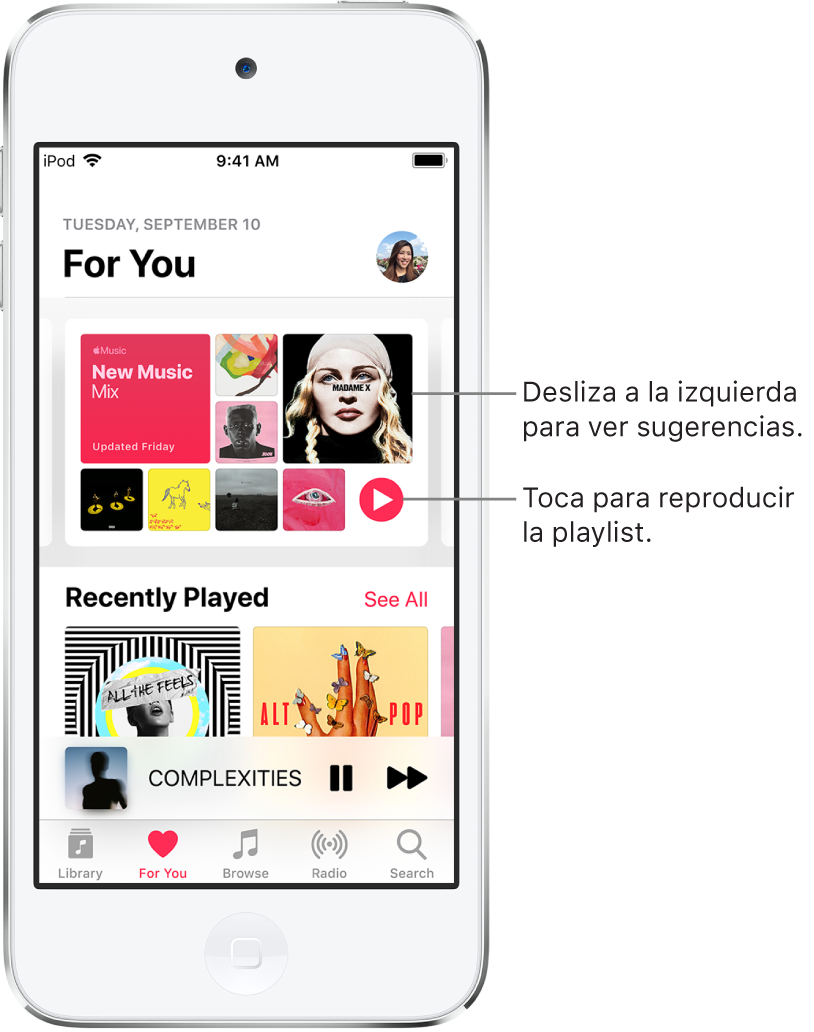
Seleccionar tu géneros y artistas favoritos
Cuando tocas "Para ti" por primera vez, se te pedirá que indiques a Apple Music cuáles son tus preferencias. Apple Music usará estas preferencias cuando te recomiende música.
Toca los géneros que te gusten (toca dos veces los que te encanten, y mantén presionados los que te resulten indiferentes).
Toca Siguiente y repite estos pasos con los artistas que aparezcan.
Para agregar un artista específico que no está en la lista, toca "Agregar un artista" e ingresa el nombre del artista.
Reproducir música
Toca "Para ti" y elige una playlist o álbum.
Toca Reproducir o toca el botón Aleatorio de una playlist o álbum para reproducirlo de forma aleatoria.
También puedes mantener presionada la playlist o el álbum y luego toca Reproducir.
Reproducir canciones del catálogo de un artista
Ve a la página de un artista y toca ![]() , ubicado cerca de la parte superior de la pantalla.
, ubicado cerca de la parte superior de la pantalla.
La app Música reproducirá canciones del catálogo completo del artista, mezclando las más populares y las más ocultas.
Indicar a Apple Music lo que te gusta
Realiza cualquiera de las siguientes operaciones:
Mantén presionado un álbum, playlist o canción y selecciona "Me encanta" o "Menos sugerencias así".
En la pantalla "Ahora suena", toca
 y selecciona "Me encanta" o "Menos sugerencias así".
y selecciona "Me encanta" o "Menos sugerencias así".
Dile a la app Música lo que te encanta o lo que no para que mejore las recomendaciones futuras.
Calificar música en tu biblioteca
Ve a Configuración
 y elige Música.
y elige Música.Activa "Mostrar estrellas".
En la app Música, mantén presionada una canción en tu biblioteca, elige "Calificar canción" y elige de una a cinco estrellas.
Las calificaciones de canciones se sincronizan en todos tus dispositivos que usen el mismo Apple ID.
Esta opción aparece sólo si ya usaste puntuaciones mediante estrellas desde una biblioteca en tu dispositivo.
Indicarle a Música que ignore tu historial de música
Puedes evitar que lo que escuchas en tu dispositivo afecte las recomendaciones de "Para ti".
Ve a Configuración
 y elige Música.
y elige Música.Desactiva "Usar historial de música".
